Der kostenlose Scanner prüft, ob Ihr Computer infiziert ist.
JETZT ENTFERNENUm das Produkt mit vollem Funktionsumfang nutzen zu können, müssen Sie eine Lizenz für Combo Cleaner erwerben. Auf 7 Tage beschränkte kostenlose Testversion verfügbar. Eigentümer und Betreiber von Combo Cleaner ist RCS LT, die Muttergesellschaft von PCRisk.
Was ist FinSpy?
FinSpy ist der Name einer Spyware, mit der Tastatureingaben protokolliert, Audio über Mikrofon und Video über Webcam aufgezeichnet, Remote-Shell-Befehle ausgeführt, Systeminformationen und andere Daten extrahiert werden können. Daher können Cyberkriminelle diese Spyware zum Ausspionieren, Datendiebstahl und zur Fernsteuerung des infizierten Computers verwenden.
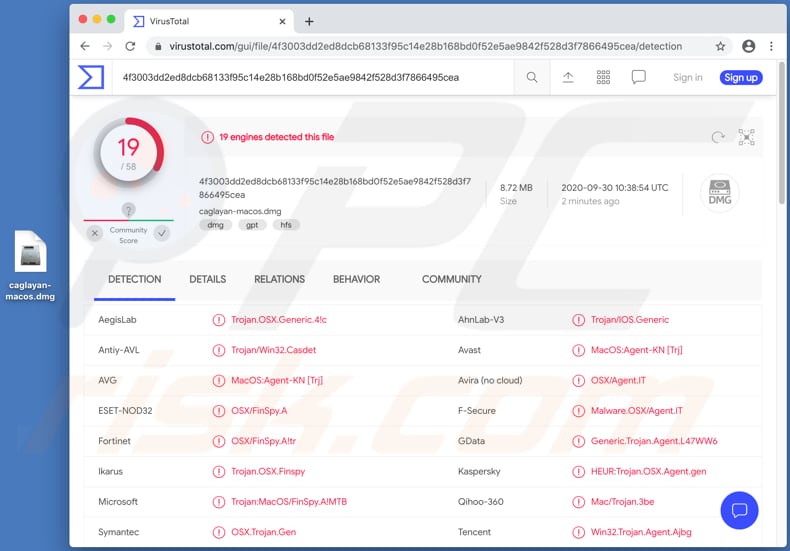
Die Funktion zur Protokollierung von Tastatureingaben ermöglicht es bösartigen Programmen wie FinSpy, Tastatureingaben zu überwachen, d.h. mit der Tastatur eingegebene Daten aufzuzeichnen. In den meisten Fällen nutzen Cyberkriminelle diese Funktion, um Informationen wie Anmeldedaten (wie Benutzernamen, E-Mail-Adressen, Passwörter) und Kreditkartendaten zu stehlen.
Solche Informationen könnten missbraucht werden, um betrügerische Einkäufe und Transaktionen zu tätigen, persönliche Konten und Identitäten zu stehlen und für andere böswillige Zwecke. Die Datenaufzählungsfunktion ermöglicht Benutzernamen, Netzwerkressourcen, Freigaben und Dienste eines Systems sowie andere Informationen, die zur Erkennung von Schwachstellen (oder Schwachstellen) in der Systemsicherheit verwendet werden könnten.
Die Datenexfiltrationsfunktion ermöglicht es, kopierte Daten vom infizierten Computer oder Server zu übertragen (zu sammeln). FinSpy kann auch zur Ausführung verschiedener Befehle verwendet werden, z.B. zum Neustart, Herunterfahren eines Computers oder sogar zum Herunterladen und Ausführen verschiedener Dateien, die zur Installation anderer Malware verwendet werden können.
Darüber hinaus ermöglicht es diese Spyware Cyberkriminellen, auf das Mikrofon und die Webcam des Opfers zuzugreifen und Screenshots zu machen. Sie könnten aufgenommenes Material verwenden, um Opfer zu erpressen, z.B. können sie einen bestimmten Geldbetrag verlangen, wenn sie aufgenommenes Material nicht auf irgendeiner Webseite veröffentlichen oder es an andere Personen senden.
| Name | FinSpy Malware |
| Art der Bedrohung | Spyware. |
| Erkennungsnamen | Avast (MacOS:Agent-KN [Trj]), AVG (MacOS:Agent-KN [Trj]), ESET-NOD32 (OSX/FinSpy.A), Kaspersky (HEUR:Trojan.OSX.Agent.gen), vollständige Liste (VirusTotal) |
| Symptome | Spyware ist darauf ausgelegt, heimlich in den Computer des Opfers einzudringen und schweigend zu bleiben, so dass auf einem infizierten Computer keine besonderen Symptome deutlich sichtbar sind. |
| Verbreitungsmethoden | Infizierte E-Mail-Anhänge, bösartige Online-Werbung, Social Engineering, Software-'Cracks'. |
| Schaden | Gestohlene Passwörter und Bankdaten, Identitätsdiebstahl, Geldverlust, Installation anderer Malware. |
| Malware-Entfernung (Windows) |
Um mögliche Malware-Infektionen zu entfernen, scannen Sie Ihren Computer mit einer legitimen Antivirus-Software. Unsere Sicherheitsforscher empfehlen die Verwendung von Combo Cleaner. Combo Cleaner herunterladenDer kostenlose Scanner überprüft, ob Ihr Computer infiziert ist. Um das Produkt mit vollem Funktionsumfang nutzen zu können, müssen Sie eine Lizenz für Combo Cleaner erwerben. Auf 7 Tage beschränkte kostenlose Testversion verfügbar. Eigentümer und Betreiber von Combo Cleaner ist RCS LT, die Muttergesellschaft von PCRisk. |
Zusammenfassend lässt sich sagen, dass Benutzer, die FinSpy auf dem Betriebssystem installieren würden, Opfer von Identitätsdiebstahl werden, finanzielle Verluste erleiden, den Zugang zu verschiedenen persönlichen Konten verlieren, ihren Computer mit anderer Malware infizieren, ernsthafte Probleme im Zusammenhang mit dem Online-Datenschutz, der Sicherheit beim Surfen usw. erleben könnten. Einige Beispiele für andere Malware, die auf Mac-Computer abzielt, sind Eleanor, Proton und XCSSET.
Wie hat sich Malware auf meinem Computer installiert?
In den meisten Fällen werden Betriebssysteme durch Malspam-Kampagnen (E-Mails), Trojaner, gefälschte Software-Aktualisierungswerkzeuge, inoffizielle Aktivierungswerkzeuge ("Cracking") und fragwürdige Datei- und Software-Downloadquellen mit bösartiger Software infiziert. Cyber-Kriminelle versuchen, Malware über Spam-Malware-Kampagnen zu verbreiten, indem sie E-Mails mit bösartigen Anhängen oder Webseiten-Links versenden, um darin bösartige Dateien herunterzuladen.
In der Regel versenden sie E-Mails, die Dateien wie Microsoft Office, PDF-Dokumente, Archivdateien wie ZIP, RAR, ausführbare Dateien (wie .exe) oder JavaScript-Dateien enthalten. Wenn diese Dateien geöffnet/ausgeführt werden, installieren sie Schadsoftware auf dem Betriebssystem.
Gefälschte Software-Aktualisierungswerkzeuge können so konzipiert sein, dass sie entweder Betriebssysteme infizieren, indem sie bösartige Software anstelle von Updates oder Fixes für das installierte Betriebssystem installieren, oder indem sie Mängel oder Fehler veralteter Software ausnutzen. Trojaner sind bösartige Programme, die so konzipiert sein können, dass sie andere Programme dieser Art installieren.
Wenn ein System mit einem Trojaner infiziert ist, dann ist es sehr wahrscheinlich, dass es auch mit anderer Malware infiziert wird. Peer-to-Peer-Netzwerke (wie Torrent-Clients, eMule), kostenloses Datei-Hosting, Freeware-Downloads, inoffizielle Webseiten, Drittanbieter-Downloadprogramme und andere ähnliche Software-Downloadquellen können ebenfalls zur Verbreitung von Schadprogrammen genutzt werden.
Dies kann dadurch geschehen, dass bösartige Dateien als harmlos und regelmäßig getarnt werden. Wenn Benutzer diese Dateien herunterladen und öffnen, infizieren sie Systeme mit der einen oder anderen bösartigen Software.
Inoffizielle Aktivierungswerkzeuge sind Programme, die lizenzierte Software illegal und kostenlos aktivieren sollen (ihre Aktivierung umgehen). Anstatt installierte Software zu aktivieren, installieren diese Werkzeuge jedoch oft eine bösartige Software.
Wie lässt sich die Installation von Malware vermeiden?
Dateien und Programme sollten von offiziellen Webseiten und über direkte Links heruntergeladen werden. Andere Kanäle, Quellen, die im obigen Absatz erwähnt werden, können zur Verbreitung von Malware genutzt werden. Sie sollten daher nicht verwendet werden.
Dasselbe gilt für Installationsprogramme von Dritten. Anhänge und Webseiten-Links in irrelevanten E-Mails, die von unbekannten, verdächtigen Adressen empfangen werden, sollten nicht geöffnet werden.
Es ist üblich, dass Empfänger, die über solche E-Mails heruntergeladene Dateien öffnen, die Installation von Malware verursachen. Darüber hinaus müssen die installierten Programme und das Betriebssystem mit Werkzeugen und/oder implementierten Funktionen aktualisiert werden, die von ihren offiziellen Software-Entwicklern zur Verfügung gestellt (entworfen) werden.
Inoffizielle Werkzeuge Dritter sollten niemals dafür verwendet werden, auch ist es nicht legal, lizenzierte Programme mit solchen Werkzeugen zu aktivieren. Darüber hinaus sollte das Betriebssystem regelmäßig mit einer seriösen Antiviren- oder Anti-Spyware-Software auf Bedrohungen gescannt werden.
Es ist wichtig, solche Software auf dem neuesten Stand zu halten. Wenn Ihr Computer bereits mit PUAs infiziert ist, empfehlen wir, einen Scan mit Combo Cleaner Antivirus für Windows durchzuführen, um diese automatisch zu eliminieren.
Dialogfenster, das nach der Ausführung einer bösartigen ausführbaren Datei zur Installation von FinSpy erscheint:
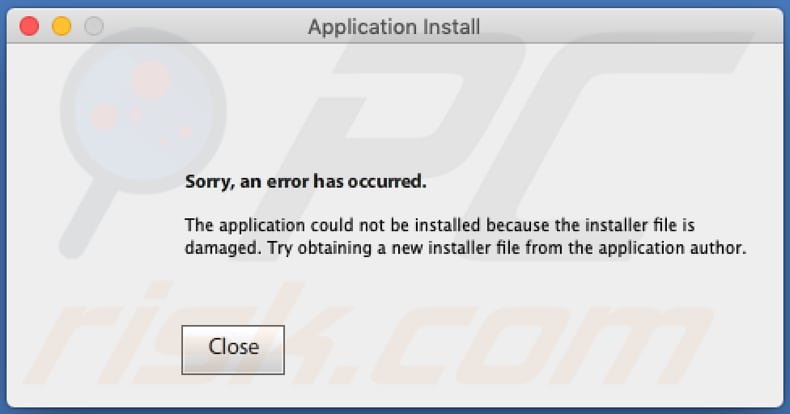
Umgehende automatische Entfernung von Malware:
Die manuelle Entfernung einer Bedrohung kann ein langer und komplizierter Prozess sein, der fortgeschrittene Computerkenntnisse voraussetzt. Combo Cleaner ist ein professionelles, automatisches Malware-Entfernungstool, das zur Entfernung von Malware empfohlen wird. Laden Sie es durch Anklicken der untenstehenden Schaltfläche herunter:
LADEN Sie Combo Cleaner herunterIndem Sie Software, die auf dieser Internetseite aufgeführt ist, herunterladen, stimmen Sie unseren Datenschutzbestimmungen und Nutzungsbedingungen zu. Der kostenlose Scanner überprüft, ob Ihr Computer infiziert ist. Um das Produkt mit vollem Funktionsumfang nutzen zu können, müssen Sie eine Lizenz für Combo Cleaner erwerben. Auf 7 Tage beschränkte kostenlose Testversion verfügbar. Eigentümer und Betreiber von Combo Cleaner ist RCS LT, die Muttergesellschaft von PCRisk.
Schnellmenü:
- Was ist FinSpy?
- SCHRITT 1. Mit Malware verwandte Dateien und Ordner von OSX entfernen.
- SCHRITT 2. Betrügerische Erweiterungen von Safari entfernen.
- SCHRITT 3. Betrügerische Add-ons von Google Chrome entfernen.
- SCHRITT 4. Potenziell unerwünschte Plug-ins von Mozilla Firefox entfernen.
Video showing how to remove adware and browser hijackers from a Mac computer:
Entfernen potenziell unerwünschter Anwendungen:
Potenziell unerwünschte Anwendungen von Ihrem "Programme" Ordner entfernen:

Klicken Sie auf das Finder Symbol. Im Finder Fenster, wählen Sie "Programme". Im Anwendungen Ordner, suchen Sie nach “MPlayerX”,“NicePlayer”, oder anderen verdächtigen Anwendungen und ziehen sie diese in den Papierkorb. Nachdem Sie die potenziell unerwünschte(n) Anwendung(en) entfernt haben, die online Werbung verursachen, scannen Sie Ihren Mac auf verbleibende, unerwünschte Komponenten.
LADEN Sie die Entfernungssoftware herunter
Combo Cleaner überprüft, ob Ihr Computer infiziert ist. Um das Produkt mit vollem Funktionsumfang nutzen zu können, müssen Sie eine Lizenz für Combo Cleaner erwerben. Auf 7 Tage beschränkte kostenlose Testversion verfügbar. Eigentümer und Betreiber von Combo Cleaner ist RCS LT, die Muttergesellschaft von PCRisk.
FinSpy Malware bezogene Dateien und Ordner entfernen:

Klicken Sie auf das Finder Symbol aus der Menüleiste, wählen Sie Gehen und klicken Sie auf Zum Ordner gehen...
 Suchen Sie nach Dateien, die von werbefinanzierter Software erzeugt wurden im /Library/LaunchAgents Ordner:
Suchen Sie nach Dateien, die von werbefinanzierter Software erzeugt wurden im /Library/LaunchAgents Ordner:

Im Gehen zu Ordner...Leiste, geben Sie ein: /Library/LaunchAgents

Im "LaunchAgents" Ordner, suchen Sie nach allen kürzlich hinzugefügten, verdächtigen Dateien und bewegen Sie diese in den Papierkorb. Beispiele für Dateien, die von werbefinanzierter Software erzeugt wurden - "installmac.AppRemoval.plist", "myppes.download.plist", "mykotlerino.ltvbit.plist", "kuklorest.update.plist", etc. Werbefinanzierte Software installiert häufig mehrere Dateien zur gleichen Zeit.
 Suchen Sie nach Dateien, die von werbefinanzierter Software erzeugt wurden im /Library/Application Support Ordner:
Suchen Sie nach Dateien, die von werbefinanzierter Software erzeugt wurden im /Library/Application Support Ordner:

Im Gehen zu Ordner...Leiste, geben Sie ein: /Library/Application Support

Im "Application Support" Ordner, suchen Sie nach allen kürzlich hinzugefügten, verdächtigen Ordnern. Zum Beispiel "MplayerX" oder "NicePlayer" und bewegen Sie diese Ordner in den Papierkorb.
 Suchen Sie nach Dateien, die von werbefinanzierter Software erzeugt wurden im ~/Library/LaunchAgents Ordner:
Suchen Sie nach Dateien, die von werbefinanzierter Software erzeugt wurden im ~/Library/LaunchAgents Ordner:

Im Gehen zu Ordner Leiste, geben Sie ein: ~/Library/LaunchAgents
 Im "LaunchAgents" Ordner, suchen Sie nach allen kürzlich hinzugefügten, verdächtigen Dateien und bewegen Sie diese Ordner in den Papierkorb. Beispiele für Dateien, die von werbefinanzierter Software erzeugt wurden - "installmac.AppRemoval.plist", "myppes.download.plist", "mykotlerino.ltvbit.plist", "kuklorest.update.plist", etc. Werbefinanzierte Software installiert häufig mehrere Dateien zur gleichen Zeit.
Im "LaunchAgents" Ordner, suchen Sie nach allen kürzlich hinzugefügten, verdächtigen Dateien und bewegen Sie diese Ordner in den Papierkorb. Beispiele für Dateien, die von werbefinanzierter Software erzeugt wurden - "installmac.AppRemoval.plist", "myppes.download.plist", "mykotlerino.ltvbit.plist", "kuklorest.update.plist", etc. Werbefinanzierte Software installiert häufig mehrere Dateien zur gleichen Zeit.
 Suchen Sie nach Dateien, die von werbefinanzierter Software erzeugt wurden im /Library/LaunchDaemons Ordner:
Suchen Sie nach Dateien, die von werbefinanzierter Software erzeugt wurden im /Library/LaunchDaemons Ordner:

Im Gehen zu Ordner Leiste, geben Sie ein: ~/Library/LaunchDaemons
 Im "LaunchDaemons" Ordner, suchen Sie nach allen kürzlich hinzugefügten, verdächtigen Dateien. Zum Beispiel "com.aoudad.net-preferences.plist", "com.myppes.net-preferences.plist", "com.kuklorest.net-preferences.plist", "com.avickUpd.plist", etc., und bewegen Sie diese in den Papierkorb.
Im "LaunchDaemons" Ordner, suchen Sie nach allen kürzlich hinzugefügten, verdächtigen Dateien. Zum Beispiel "com.aoudad.net-preferences.plist", "com.myppes.net-preferences.plist", "com.kuklorest.net-preferences.plist", "com.avickUpd.plist", etc., und bewegen Sie diese in den Papierkorb.
 Scannen Sie Ihren Computer mit Combo Cleaner:
Scannen Sie Ihren Computer mit Combo Cleaner:
Wenn Sie alle Schritte in der richtigen Reihenfolge befolgt haben, sollte Ihr Mac frei von Infektionen sein. Um sicherzustellen, dass Ihr System nicht infiziert ist, scannen Sie es mit Combo Cleaner Antivirus. HIER herunterladen. Nach dem Herunterladen der Datei, klicken Sie auf das Installationsprogramm combocleaner.dmg. Ziehen Sie im geöffneten Fenster das Symbol Combo Cleaner auf das Symbol Anwendungen und legen Sie es dort ab. Öffnen Sie jetzt Ihr Launchpad und klicken Sie auf das Symbol Combo Cleaner. Warten Sie, bis Combo Cleaner seine Virendatenbank aktualisiert hat und klicken Sie auf die Schaltfläche „Combo Scan starten“.

Combo Cleaner scannt Ihren Mac jetzt auf Infektionen mit Malware. Wenn der Antivirus-Scan „Keine Bedrohungen gefunden“ anzeigt, heißt das, dass Sie mit dem Entfernungsleitfaden fortfahren können. Andernfalls wird empfohlen, alle gefundenen Infektionen vorher zu entfernen.

Nachdem Dateien und Ordner entfernt wurden, die von dieser werbefinanzierten Software erzeugt wurden, entfernen Sie weiter falsche Erweiterungen von Ihren Internetbrowsern.
FinSpy Malware Startseiten und Standard Internetsuchmaschinen von Internetbrowsern:
 Bösartige Erweiterungen von Safari entfernen:
Bösartige Erweiterungen von Safari entfernen:
FinSpy Malware bezogene Safari Erweiterungen entfernen:

Öffnen Sie den Safari Browser. Aus der Menüleiste wählen Sie "Safari" und klicken Sie auf "Benutzereinstellungen...".

Im Benutzereinstellungen Fenster wählen Sie "Erweiterungen" und suchen Sie nach kürzlich installierten, verdächtigen Erweiterungen. Wenn Sie sie gefunden haben, klicken Sie auf "Deinstallieren" Symbol daneben. Beachten Sie, dass Sie alle Erweiterungen sicher von ihrem Safari Browser deinstallieren können. Keine davon sind unabdingbar für die normale Funktion des Browsers.
- Falls Sie weiterhin Probleme mit Browserweiterleitungen und unerwünschter Werbung haben - Safari zurücksetzen.
 Bösartige Programmerweiterungen von Mozilla Firefox entfernen:
Bösartige Programmerweiterungen von Mozilla Firefox entfernen:
FinSpy Malware bezogene Mozilla Firefox Zusätze entfernen:

Öffen Sie Ihren Mozilla Firefox Browser. In der oberen rechten Ecke des Bildschirms, klicken Sie auf das "Menü öffnen" (drei horizontale Linien) Symbol. Aus dem geöffneten Menü wählen Sie "Zusätze".

Wählen Sie den "Erweiterungen" Reiter und suchen Sie nach allen kürzlich installierten, verdächtigen Zusätzen. Wenn Sie sie gefunden haben, klicken Sie auf das "Entfernen" Symbol daneben. Beachten Sie, dass Sie alle Erweiterungen deinstallieren von Ihrem Mozilla Firefox Browser entfernen können - keine davon sind unabdingbar für die normale Funktion des Browsers.
- Falls Sie weiterhin Probleme mit Browserweiterleitungen und unerwünschter Werbung haben - Mozilla Firefox zurücksetzen.
 Bösartige Erweiterungen von Google Chrome entfernen:
Bösartige Erweiterungen von Google Chrome entfernen:
FinSpy Malware bezogene Google Chrome Zusätze entfernen:

Öffnen Sie Google Chrome und klicken Sie auf das "Chrome Menü" (drei horizontale Linien) Symbol, das sich in der rechten oberen Ecke des Browserfensters befindet. Vom Klappmenü wählen Sie "Mehr Hilfsmittel" und wählen Sie "Erweiterungen".

Im "Erweiterungen" Fenster, suchen Sie nach allen kürzlich installierten, versächtigen Zusätzen. Wenn Sie sie gefunden haben, klicken Sie auf das "Papierkorb" Symbol daneben. Beachten Sie, dass Sie alle Erweiterungen sicher von Ihrem Google Chrome Browser entfernen können - keine davon sind unabdingbar für die normale Funktion des Browsers.
- IFalls Sie weiterhin Probleme mit Browserweiterleitungen und unerwünschter Werbung haben - Google Chrome zurücksetzen.
Teilen:

Tomas Meskauskas
Erfahrener Sicherheitsforscher, professioneller Malware-Analyst
Meine Leidenschaft gilt der Computersicherheit und -technologie. Ich habe mehr als 10 Jahre Erfahrung in verschiedenen Unternehmen im Zusammenhang mit der Lösung computertechnischer Probleme und der Internetsicherheit. Seit 2010 arbeite ich als Autor und Redakteur für PCrisk. Folgen Sie mir auf Twitter und LinkedIn, um über die neuesten Bedrohungen der Online-Sicherheit informiert zu bleiben.
Das Sicherheitsportal PCrisk wird von der Firma RCS LT bereitgestellt.
Gemeinsam klären Sicherheitsforscher Computerbenutzer über die neuesten Online-Sicherheitsbedrohungen auf. Weitere Informationen über das Unternehmen RCS LT.
Unsere Anleitungen zur Entfernung von Malware sind kostenlos. Wenn Sie uns jedoch unterstützen möchten, können Sie uns eine Spende schicken.
SpendenDas Sicherheitsportal PCrisk wird von der Firma RCS LT bereitgestellt.
Gemeinsam klären Sicherheitsforscher Computerbenutzer über die neuesten Online-Sicherheitsbedrohungen auf. Weitere Informationen über das Unternehmen RCS LT.
Unsere Anleitungen zur Entfernung von Malware sind kostenlos. Wenn Sie uns jedoch unterstützen möchten, können Sie uns eine Spende schicken.
Spenden
▼ Diskussion einblenden